Интерфейс и его элементы После загрузки программы и представления фирменной заставки на экране предстает окно программы, которое принято называть интерфейсом пользователя (User interface). Интерфейс является посредником между человеком и компьютером, он предоставляет все необходимое для работы: инструменты, палитры, диалоговые окна и т. д. Всем этим арсеналом средств необходимо грамотно владеть для того, чтобы быстро и эффективно выполнять разнообразные творческие задачи. Операционная среда Windows 98/2000 имеет сквозной принцип организации всех приложений, работающих под ее управлением, — оконный интерфейс. Все обшив элементы окон выполнены по единому стандарту. Общие элементы интерфейса пользователя Интерфейс пользователя (рис. 2.7) включает заголовок, главное командное меню, рабочие окна для отображения документов, а также совокупность различных палитр, при помощи которых осуществляется редактирование изображений. Заголовок окна программы Самая верхняя полоса темно-синего цвета — строка заголовка - отображает название и значок программы, в данном случае Adobe Illustrator, а также содержит три кнопки, которые позволяют управлять размерами и местоположением программного окна.
Щелчок на значке программы в левой части полосы выводит на экран оконное меню (рис. 2.8). Команды этого меню являются принадлежностью не программы, а операционной системы Windows 98/2000, поэтому если установлена (как в данном случае) локализованная версия операционной системы, команды этого меню также отображаются по-русски, даже если используется оригинальная программа Adobe Illustrator.
Список команд может меняться в зависимости от конкретного приложения, Чаще всего меню содержит команды для работы с окном программы. Они позволяют восстановить, переместить окно, изменить его размер, закрыть, а также перейти к другой загруженной в настоящий момент программе. Левая из трех кнопок, расположенных в правой части полосы, сворачивает окно программы, оставляя только кнопку в полосе задач (Taskbar) интерфейса Windows 98/2000 (рис. 2.9). Программа переходит в пассивное состояние, освобождая некоторые ресурсы (в частности, оперативную память) для других программ.
Щелчок на кнопке в полосе задач возвращает окно в активное состояние. Правая из трех кнопок закрывает окно (программа прекращает работу). Если при этом имеются открытые не сохраненные документы, для каждого из них будет выведено диалоговое окно с запросом на сохранение. Вид средней кнопки зависит от состояния окна. Если окно занимает часть экрана (в этом случае окно можно перемешать и изменять его размеры), то щелчком на средней кнопке можно увеличить его ("развернуть окно") до размеров всего экрана. Если окно занимает весь экран, с помощью средней кнопки можно восстановить его размеры, которые имели место до "разворачивания". Главное командное меню Под полосой заголовка расположена полоса главного командного меню (Menu Bar), которая предлагает следующие группы команд: File (Файл), Edit (Правка), Object (Объект), Type (Текст), Filter (Фильтр), Effect (Эффект), View (Просмотр), Window (Окно), Help (Помощь). Каждая группа — это совокупность команд, выполняющих функционально близкие действия. Например, меню Filter (Фильтр) включает значительное число встроенных и дополнительных команд, выполняющих роль фильтров для изображений, а меню Object (Объект) предлагает команды для работы с выделенными объектами и т. д. Пункт меню можно открыть двумя способами.
Выполнение конкретной команды также может быть задано несколькими способами.
Если в строке названия команды, представлена треугольная стрелка, это значит, что у данной команды имеется вложенное меню (подменю) — список команд, каждая из которых является самостоятельной командой (рис. 2.10).
Масштаб изображения Значение текущего масштаба изображения на экране находится в левом нижнем углу рабочего окна каждого документа. Диапазон увеличения или уменьшения изображения огромен: от 3,13 до 6400%. Подробнее о способах масштабирования изображения на экране рассматривается в главе 3. Полоса состояния В нижней части рабочего экрана располагается полоса состояния (Status Bar), которая предназначена для отображения служебной информации, например, названия активного инструмента (рис. 2.11). При нажатии стрелки в правой части полосы состояния на экран выводится список режимов (рис. 2.12). Режимы полосы состояния:
Контекстные меню В дополнение к тем пунктам главного меню и пунктам меню, которые предлагают всевозможные палитры, в программе Adobe Illustrator предусмотрены контекстные меню, которые вызываются нажатием ПРАВОЙ кнопки мыши. Содержание этих меню находится в зависимости от активного в данный момент инструмента., типа выделенного объекта или открытой палитры (рис. 2.13).
Все команды контекстного меню дублируют команды главного меню или меню палитр, но преимущество его использования заключается в скорости доступа к этим командам и что приятнее всего — в их соответствии текущей ситуации. Поделитесь этой записью или добавьте в закладки |
Полезные публикации |
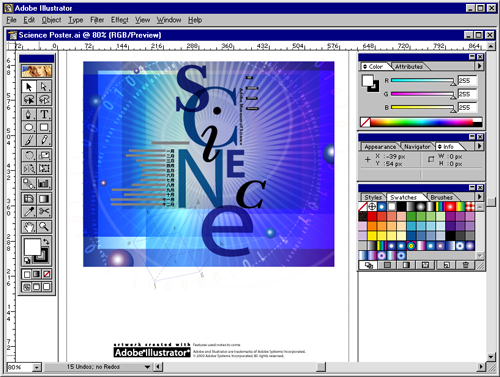


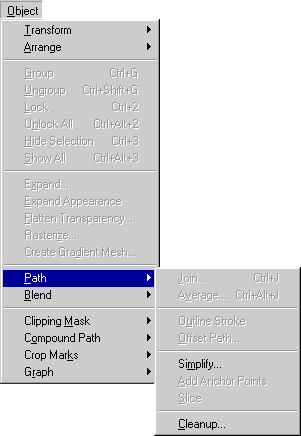
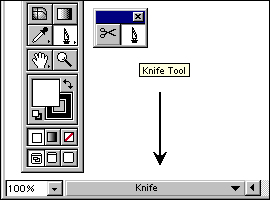

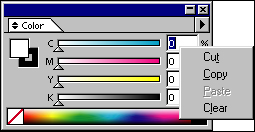
 Главная
Главная